radio OPEL ADAM 2017 Manuel multimédia (in French)
[x] Cancel search | Manufacturer: OPEL, Model Year: 2017, Model line: ADAM, Model: OPEL ADAM 2017Pages: 97, PDF Size: 1.8 MB
Page 5 of 97
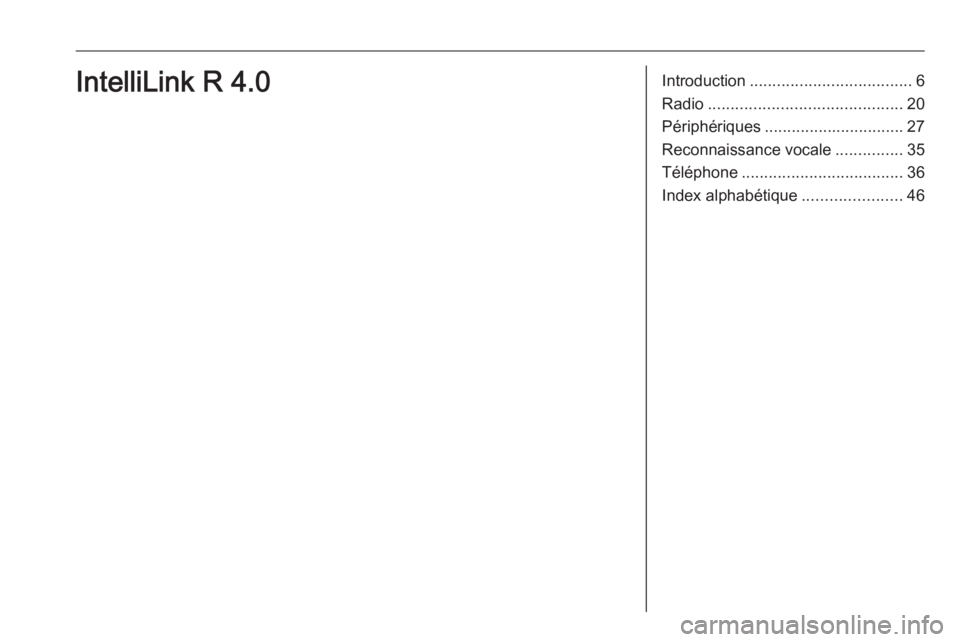
Introduction.................................... 6
Radio ........................................... 20
Périphériques ............................... 27
Reconnaissance vocale ...............35
Téléphone .................................... 36
Index alphabétique ......................46IntelliLink R 4.0
Page 6 of 97
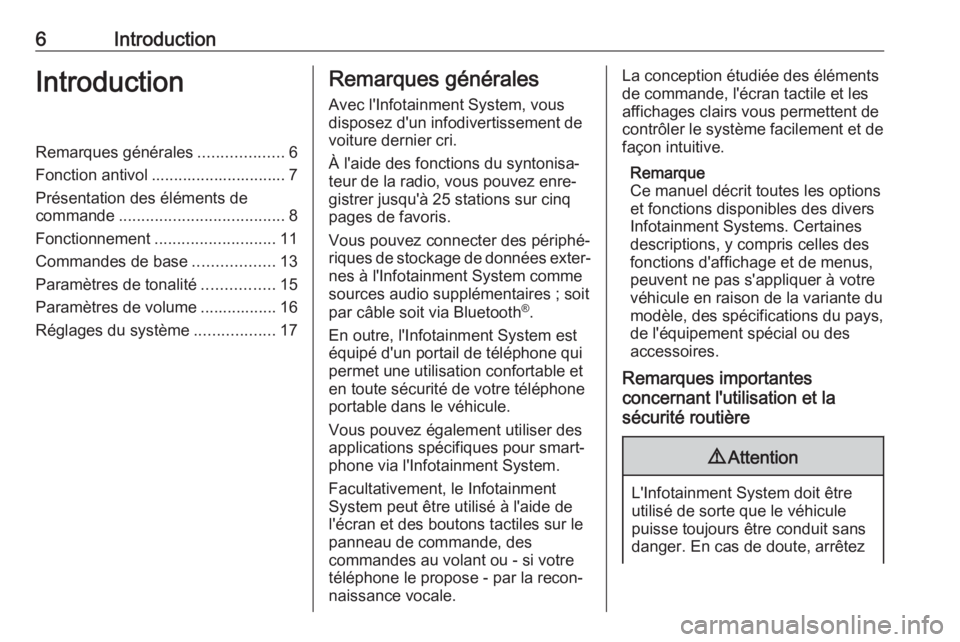
6IntroductionIntroductionRemarques générales...................6
Fonction antivol .............................. 7
Présentation des éléments de
commande ..................................... 8
Fonctionnement ........................... 11
Commandes de base ..................13
Paramètres de tonalité ................15
Paramètres de volume ................. 16
Réglages du système ..................17Remarques générales
Avec l'Infotainment System, vous
disposez d'un infodivertissement de
voiture dernier cri.
À l'aide des fonctions du syntonisa‐ teur de la radio, vous pouvez enre‐
gistrer jusqu'à 25 stations sur cinq
pages de favoris.
Vous pouvez connecter des périphé‐ riques de stockage de données exter‐ nes à l'Infotainment System comme
sources audio supplémentaires ; soit
par câble soit via Bluetooth ®
.
En outre, l'Infotainment System est
équipé d'un portail de téléphone qui
permet une utilisation confortable et
en toute sécurité de votre téléphone
portable dans le véhicule.
Vous pouvez également utiliser des
applications spécifiques pour smart‐
phone via l'Infotainment System.
Facultativement, le Infotainment
System peut être utilisé à l'aide de
l'écran et des boutons tactiles sur le
panneau de commande, des
commandes au volant ou - si votre
téléphone le propose - par la recon‐
naissance vocale.La conception étudiée des éléments
de commande, l'écran tactile et les
affichages clairs vous permettent de
contrôler le système facilement et de
façon intuitive.
Remarque
Ce manuel décrit toutes les options
et fonctions disponibles des divers
Infotainment Systems. Certaines
descriptions, y compris celles des
fonctions d'affichage et de menus,
peuvent ne pas s'appliquer à votre
véhicule en raison de la variante du
modèle, des spécifications du pays,
de l'équipement spécial ou des
accessoires.
Remarques importantes
concernant l'utilisation et la
sécurité routière9 Attention
L'Infotainment System doit être
utilisé de sorte que le véhicule
puisse toujours être conduit sans
danger. En cas de doute, arrêtez
Page 7 of 97
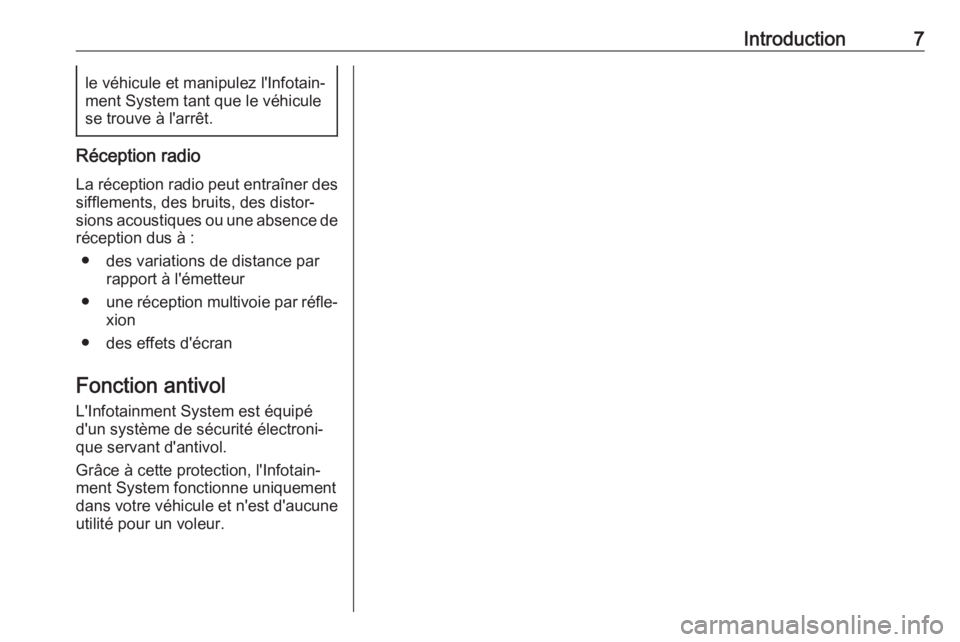
Introduction7le véhicule et manipulez l'Infotain‐
ment System tant que le véhicule
se trouve à l'arrêt.
Réception radio
La réception radio peut entraîner dessifflements, des bruits, des distor‐
sions acoustiques ou une absence de
réception dus à :
● des variations de distance par rapport à l'émetteur
● une réception multivoie par réfle‐
xion
● des effets d'écran
Fonction antivol L'Infotainment System est équipé
d'un système de sécurité électroni‐
que servant d'antivol.
Grâce à cette protection, l'Infotain‐
ment System fonctionne uniquement
dans votre véhicule et n'est d'aucune
utilité pour un voleur.
Page 9 of 97
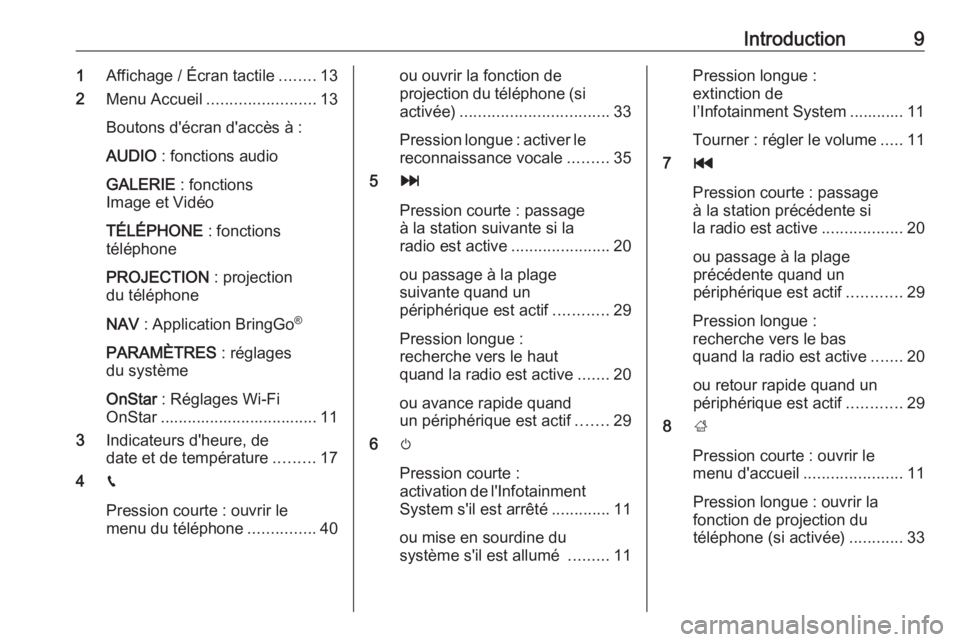
Introduction91Affichage / Écran tactile ........13
2 Menu Accueil ........................ 13
Boutons d'écran d'accès à :
AUDIO : fonctions audio
GALERIE : fonctions
Image et Vidéo
TÉLÉPHONE : fonctions
téléphone
PROJECTION : projection
du téléphone
NAV : Application BringGo ®
PARAMÈTRES : réglages
du système
OnStar : Réglages Wi-Fi
OnStar ................................... 11
3 Indicateurs d'heure, de
date et de température .........17
4 g
Pression courte : ouvrir le
menu du téléphone ...............40ou ouvrir la fonction de
projection du téléphone (si
activée) ................................. 33
Pression longue : activer le
reconnaissance vocale .........35
5 v
Pression courte : passage
à la station suivante si la
radio est active ......................20
ou passage à la plage
suivante quand un
périphérique est actif ............29
Pression longue :
recherche vers le haut
quand la radio est active .......20
ou avance rapide quand
un périphérique est actif .......29
6 m
Pression courte :
activation de l'Infotainment System s'il est arrêté .............11
ou mise en sourdine du
système s'il est allumé .........11Pression longue :
extinction de
l’Infotainment System ............ 11
Tourner : régler le volume .....11
7 t
Pression courte : passage
à la station précédente si
la radio est active ..................20
ou passage à la plage
précédente quand un
périphérique est actif ............29
Pression longue :
recherche vers le bas
quand la radio est active .......20
ou retour rapide quand un
périphérique est actif ............29
8 ;
Pression courte : ouvrir le
menu d'accueil ......................11
Pression longue : ouvrir la
fonction de projection du
téléphone (si activée) ............33
Page 10 of 97
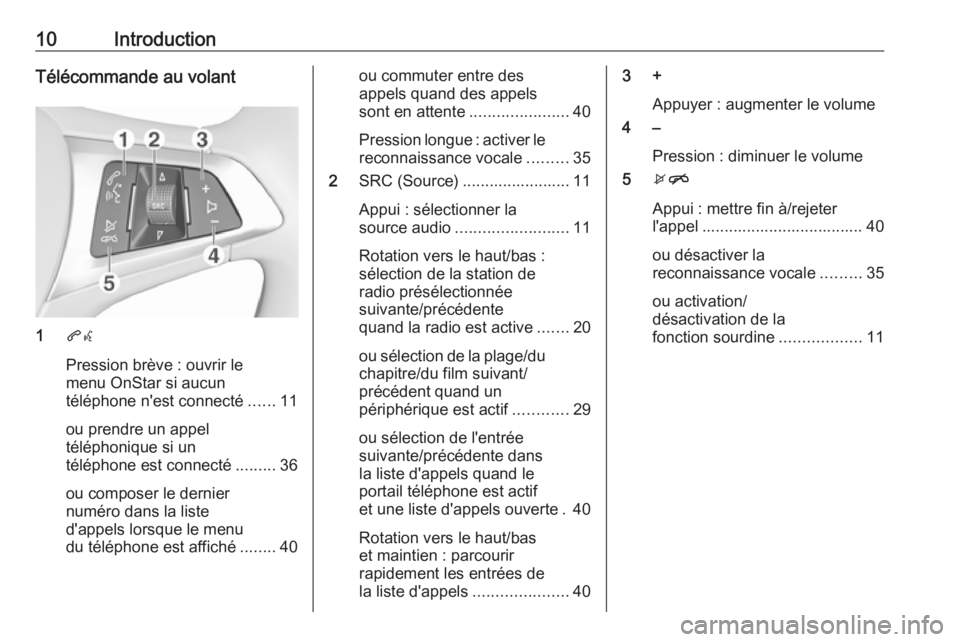
10IntroductionTélécommande au volant
1qw
Pression brève : ouvrir le
menu OnStar si aucun
téléphone n'est connecté ......11
ou prendre un appel
téléphonique si un
téléphone est connecté .........36
ou composer le dernier
numéro dans la liste
d'appels lorsque le menu
du téléphone est affiché ........40
ou commuter entre des
appels quand des appels
sont en attente ......................40
Pression longue : activer le reconnaissance vocale .........35
2 SRC (Source) ........................ 11
Appui : sélectionner la
source audio ......................... 11
Rotation vers le haut/bas :
sélection de la station de
radio présélectionnée
suivante/précédente
quand la radio est active .......20
ou sélection de la plage/du
chapitre/du film suivant/
précédent quand un
périphérique est actif ............29
ou sélection de l'entrée
suivante/précédente dans
la liste d'appels quand le
portail téléphone est actif
et une liste d'appels ouverte . 40
Rotation vers le haut/bas
et maintien : parcourir
rapidement les entrées de
la liste d'appels .....................403 +
Appuyer : augmenter le volume
4 –
Pression : diminuer le volume
5 xn
Appui : mettre fin à/rejeter
l'appel .................................... 40
ou désactiver la
reconnaissance vocale .........35
ou activation/
désactivation de la
fonction sourdine ..................11
Page 12 of 97

12Introduction
Pour passer à un autre mode audio :
toucher un des éléments dans la
barre de sélecteur d'interaction.
Pour une description détaillée : ● Fonctions radio 3 20
● Périphériques ( USB, Bluetooth )
3 29
Remarque
Pour retourner facilement à l'écran
audio actuellement actif, toucher A
dans la ligne supérieure de n'im‐
porte quel écran.
GALERIE
Sélectionner GALERIE pour ouvrir le
menu de photos et de films pour les fichiers enregistrés sur un périphéri‐
que tel qu'une clé USB ou un smart‐
phone.
Sélectionner l ou m pour afficher le
menu de photos ou de films. Sélec‐
tionner la photo ou le film désiré pour
l'afficher l'élément correspondant à
l'écran.
Pour une description détaillée :
● Fonctions Image 3 30
● Fonctions Vidéo 3 31
TÉLÉPHONE
Avant que le portail du téléphone
puisse être utilisé, une connexion doit
être établie entre l'Infotainment
System et le téléphone mobile.
Pour une description détaillée de la
préparation et de l'établissement
d'une connexion Bluetooth entre l'In‐
fotainment System et un téléphone
portable 3 36.
Si le téléphone mobile est connecté,
sélectionner TÉLÉPHONE pour affi‐
cher le menu principal du portail du téléphone.
Page 16 of 97

16Introduction
Mode égaliseur
Utilisez ce réglage pour optimiser la
tonalité en fonction du style de musi‐
que, par exemple Rock ou Classique .
Sélectionner le style de son désiré
dans la barre de sélecteur d'interac‐
tion au bas de l'écran. Si vous sélec‐
tionnez Perso., vous pouvez régler
manuellement les paramètres
suivants.
Basses
Utilisez ce paramètre pour améliorer ou atténuer les basses fréquencesdes sources audio.
Toucher + ou - pour modifier le
réglage.
Médianes
Utilisez ce paramètre pour améliorer
ou atténuer les fréquences moyennes de la source audio.
Toucher + ou - pour modifier le
réglage.
Aigus
Utilisez ce paramètre pour améliorer
ou atténuer les hautes fréquences
des sources audio.
Toucher + ou - pour modifier le
réglage.
Réglage de l'équilibre gauche/droite
et avant/arrière
Utilisez l'illustration figurant à droite
du menu pour régler l'équilibre
gauche/droite et avant/arrière.
Pour définir le point de l'habitacle où
le son est au niveau le plus élevé, toucher le point correspondant dans
l'illustration. Sinon, vous pouvez
également déplacer le marqueur
rouge sur le point désiré.Remarque
Les réglages d'équilibre gauche/
droite et avant/arrière sont valables
pour toutes les sources audio. Ils ne
peuvent être modifiés individuelle‐
ment pour chaque source audio.
Paramètres de volume
Réglage du volume maximal au
démarrage
Appuyer sur ;, puis sélectionner
Paramètres .
Sélectionner Radio, faire défiler la
liste, puis sélectionner Volume max
démarrage .
Toucher + ou - pour modifier le
réglage.
Réglage de la compensation du
volume par rapport à la vitesse
Appuyer sur ;, puis sélectionner
Paramètres .
Sélectionner Radio, faire défiler la
liste, puis sélectionner Volume
automatique .
Page 17 of 97

Introduction17Pour régler le degré d'adaptation du
volume, sélectionner l'une des
options de la liste.
Arrêt : pas d'amélioration du volume
avec l'augmentation de la vitesse du véhicule.
Élevé : amélioration maximale du
volume avec l'augmentation de la
vitesse du véhicule.
Activation ou désactivation de la
fonction de rétroaction tactile
audible
Si la fonction de rétroaction tactile
audible est activée, chaque pression
sur un bouton d'écran ou un élément
du menu est indiquée par un bip.
Appuyer sur ;, puis sélectionner
Paramètres .
Sélectionner Radio, puis faire défiler
la liste jusqu'à Signal sonore des
touches .
Toucher le bouton d'écran à côté de
Signal sonore des touches pour acti‐
ver ou désactiver la fonction.
Volume des infos trafic
Pour régler le volume des annonces
de circulation, définir le volume désiré
pendant qu'une annonce de circula‐
tion est donnée par le système. Le réglage correspondant est alors enre‐ gistré par le système.
Réglages du système
Les réglages suivants concernent
tout le système. Tous les autres
réglages sont décrits par thèmes
dans les chapitres correspondants de ce manuel.
Réglages de l'heure et de la date Appuyer sur ;, puis sélectionner
Paramètres .
Sélectionner Heure et Date pour affi‐
cher le sous-menu correspondant.
Page 18 of 97

18IntroductionRégler le format de l'heure
Pour sélectionner le format de l'heure désiré, toucher les boutons d'écran
12 h ou 24 h .
Régler le format de la date
Pour sélectionner le format de date
désiré, sélectionner Régler le format
de la date et choisir parmi les options
disponibles dans le sous-menu.
Auto réglage
Pour choisir si l'heure ou la date
doivent être réglées automatique‐
ment ou manuellement, sélectionner
Auto réglage .
Pour régler automatiquement l'heure
et la date, sélectionner Activé - RDS.
Pour régler manuellement l'heure et
la date, sélectionner Désactivé -
Manuel . Si Auto réglage est réglé sur
Désactivé - Manuel , les éléments du
sous-menu Régler l'heure et Régler la
date sont alors disponibles.
Régler l'heure et la date
Pour modifier les réglages d'heure et de date, sélectionner Régler l'heure
ou Régler la date .Toucher + et - pour modifier les régla‐
ges.
Réglages de la langue
Appuyer sur ;, puis sélectionner
Paramètres .
Sélectionnez Langue(Language)
pour afficher le menu correspondant.
Pour régler la langue des textes des
menus : toucher la langue désirée.
Fonction de défilement du texte Si un long texte est affiché à l'écran,
par ex. des titres de chansons ou des
noms de stations, le texte peut défiler
continuellement ou ne défiler qu'une
fois, puis s'afficher sous forme tron‐
quée.
Appuyer sur ;, puis sélectionner
Paramètres .
Sélectionnez Radio.
Si vous voulez que le texte défile
continuellement, activez Défilement
de texte .
Si vous désirez que le texte défile par blocs, désactivez le réglage.
Fonction Écran noir Si vous ne souhaitez pas voir l'écran
éclairé, par exemple la nuit, vous
pouvez éteindre l'écran.
Appuyer sur ;, puis sélectionner
Paramètres .
Faire défiler la liste et sélectionner Éteindre l'écran . L'écran s'éteint, les
fonctions audio restent actives.
Page 19 of 97

Introduction19Paramètres d'usine par défaut
Appuyer sur ;, puis sélectionner
Paramètres .
Faites défiler la liste et sélectionnez
Revenir aux paramètres d'usine .
Pour rétablir tous les réglages de
personnalisation du véhicule, sélec‐
tionner Rétablir les réglages du
véhicule .
Pour supprimer les dispositifs
Bluetooth jumelés, la liste des
contacts et les numéros de message‐ rie vocale enregistrés, sélectionner
Effacer toutes les données
personnelles .
Pour réinitialiser les paramètres de
tonalité et de volume, supprimer tous
les favoris et effacer la sélection de
sonnerie, sélectionner Restaurer les
paramètres de radio .
Dans chaque cas, un message
d'avertissement s'affiche. Sélection‐ ner Continuer pour réinitialiser les
réglages.Version du système
Appuyer sur ;, puis sélectionner
Paramètres .
Faites défiler la liste et sélectionnez
Informations sur les logiciels .
Si un appareil USB est connecté,
vous pouvez sauvegarder les infor‐
mations du véhicule sur cet appareil
USB.
Sélectionnez Mise à jour du système ,
puis Enregist info véhicule sur USB .
Pour une mise à jour du système,
contactez votre atelier.
Réglages du véhicule Les réglages du véhicule sont décrits
dans le Manuel d'utilisation.